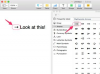Bien que vous ne puissiez pas exporter de données à partir de Microsoft Excel - ou enregistrer la feuille de calcul Excel - en tant que document Word, vous pouvez copier les données dans Word à l'aide du bouton Options de collage. Convertir réellement des fichiers Excel -- XLS ou XLSX -- en documents Word n'est pas possible sans l'utilisation d'un autre logiciel.
Pointe
Tu peux incorporer des fichiers Excel dans des documents Word en tant qu'objets et ouvrez-les ultérieurement en double-cliquant sur les objets.
Afficher le bouton Options de collage dans Word
Dans certains cas, vous devrez peut-être configurer Microsoft Word pour afficher le Options de collage bouton. Sans le bouton, vous ne pourrez peut-être pas modifier le format des données collées.
Vidéo du jour
Étape 1
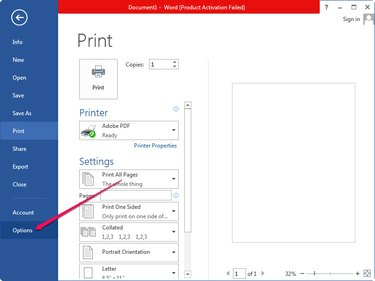
Crédit d'image : Image reproduite avec l'aimable autorisation de Microsoft
Clique le Déposer dans Microsoft Word et sélectionnez Options dans le menu pour afficher la fenêtre Options Word.
Étape 2
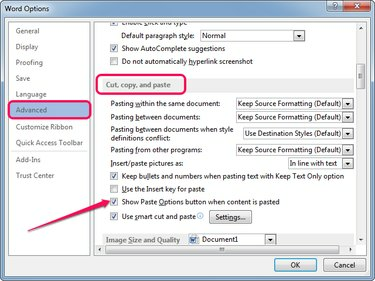
Crédit d'image : Image reproduite avec l'aimable autorisation de Microsoft
Sélectionnez le Avancée onglet, faites défiler jusqu'à Couper, copier et coller section et vérifiez le Afficher le bouton Options de collage lorsque le contenu est collé case pour afficher le bouton. Cliquez sur d'accord pour appliquer les modifications.
Pointe
Vous n'avez pas besoin de redémarrer Microsoft Word pour que les modifications prennent effet.
Copier les données d'Excel
Étape 1

Crédit d'image : Image reproduite avec l'aimable autorisation de Microsoft
Ouvrez la feuille de calcul dans Microsoft Excel, puis sélectionnez les données que vous souhaitez copier.
- Pour sélectionner une partie de la feuille de calcul, cliquez sur la première cellule et faites glisser avec la souris jusqu'à ce que vous atteigniez la dernière cellule.
- Pour sélectionner une ligne ou une colonne entière, cliquez sur l'en-tête de ligne ou de colonne.
- Pour sélectionner des cellules spécifiques qui ne sont pas adjacentes, maintenez Ctrl et cliquez sur chaque cellule. Vous pouvez également sélectionner plusieurs lignes et colonnes en maintenant Ctrl et en cliquant sur les en-têtes de colonne ou de ligne.
- Pour sélectionner toute la feuille de calcul, appuyez sur Ctrl-A.
Étape 2
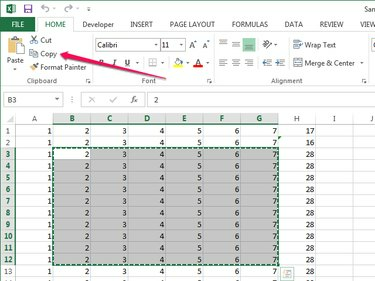
Crédit d'image : Image reproduite avec l'aimable autorisation de Microsoft
Clique le Copie dans le groupe Presse-papiers de l'onglet Accueil pour copier les données sélectionnées dans le presse-papiers. Alternativement, utilisez le Ctrl-C raccourci clavier.
Pointe
La zone de sélection contient une ligne blanche en pointillés lorsque les données sont copiées dans le presse-papiers.
Coller les données dans le document Word
Étape 1
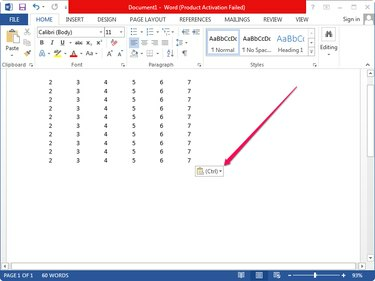
Crédit d'image : Image reproduite avec l'aimable autorisation de Microsoft
Cliquez n'importe où dans le document Word et appuyez sur Ctrl-V pour coller les données du presse-papiers dans le document. Clique le Options de collage bouton qui s'affiche dans le coin inférieur droit des données pour modifier les options de collage.
Étape 2
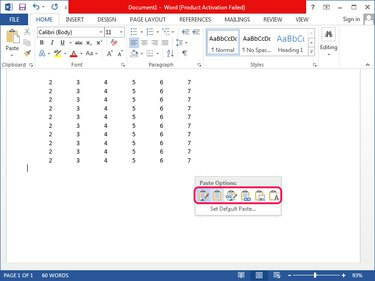
Crédit d'image : Image reproduite avec l'aimable autorisation de Microsoft
Sélectionnez une autre option de collage dans le menu qui s'affiche lorsque vous cliquez sur le bouton Options de collage bouton. Passez la souris sur les icônes pour prévisualiser les modifications et afficher également les noms des options de collage.
- Utilisez le Conserver le formatage de la source option pour utiliser le format d'Excel -- les données ne sont pas placées dans un tableau dans Word.
- Utilisez le Utiliser les styles de destination option pour utiliser le format du document Word -- les données sont placées dans un tableau.
- Utilisez le Lier et conserver le formatage de la source ou Lier et utiliser les styles de destination possibilité de créer un lien vers la feuille de calcul Excel. Lorsque vous modifiez les données dans la feuille de calcul liée, les modifications sont répercutées dans le document Word.
- Utilisez le Image option pour coller les données d'Excel sous forme d'image. Notez que vous ne pouvez pas modifier les données de l'image.
- Utilisez le Conserver le texte uniquement option pour ne garder que le texte. Chaque ligne est collée dans un paragraphe distinct et les cellules sont séparées par des espaces de tabulation.
Pointe
- Pour coller les données Excel en tant qu'objet de feuille de calcul ou bitmap -- ou au format HTML ou RTF -- cliquez sur la flèche en regard de Coller dans le groupe Presse-papiers de l'onglet Accueil et sélectionnez Pâte spéciale. Sélectionnez le format dans le Comme liste et cliquez d'accord.
- Copiez des graphiques d'Excel vers Word en utilisant les mêmes procédures. Pour mettre à jour automatiquement le graphique dans Word lorsque vous modifiez les données dans Excel, cliquez sur le bouton Options de collage bouton et sélectionnez le Graphique (lié aux données Excel) option. Collez le graphique en tant qu'image en sélectionnant le Coller comme image option.
- N'oubliez pas d'enregistrer régulièrement les modifications apportées au document Word -- et évitez de perdre votre travail en cas de plantage logiciel ou matériel -- en appuyant sur Ctrl-S. Par défaut, Word enregistre automatiquement le document toutes les 10 minutes -- vous pouvez changer cette valeur.